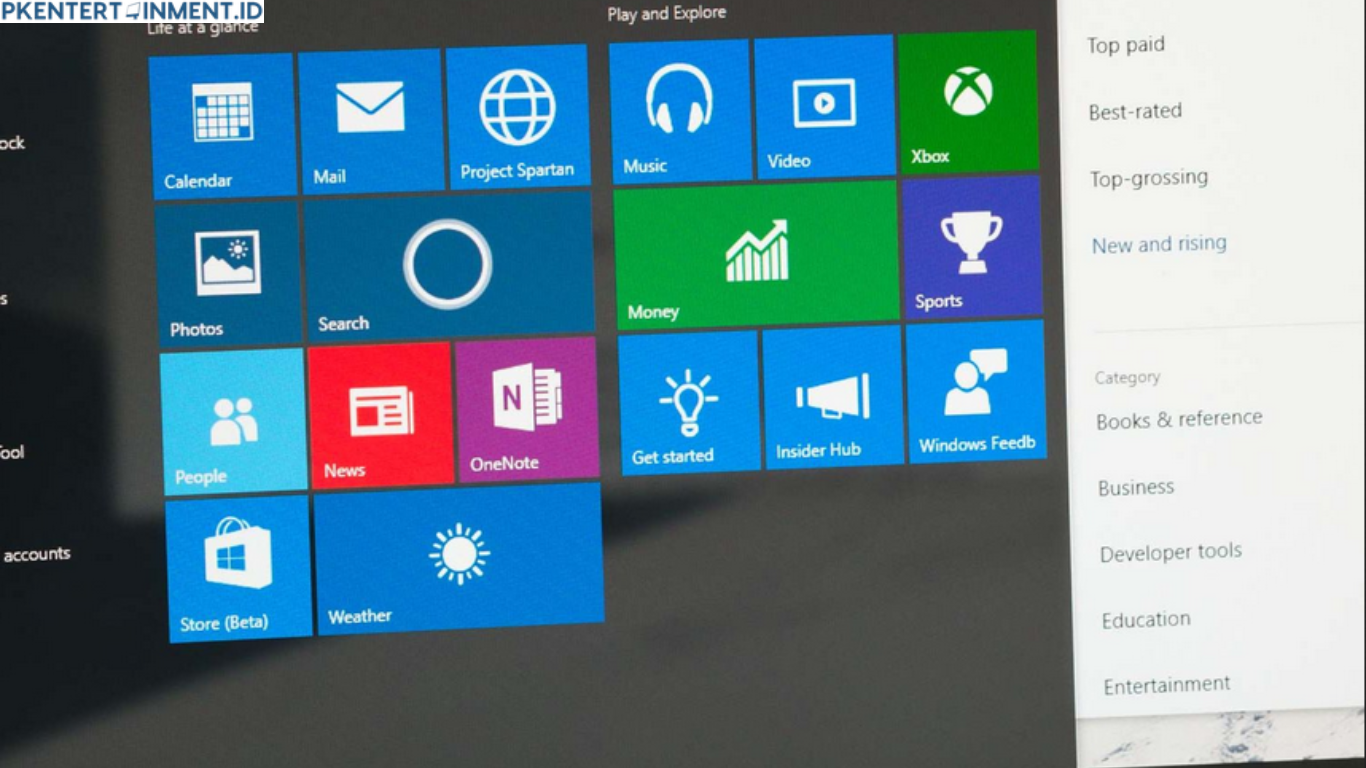Pernah gak sih kamu lagi asyik kerja atau main game, eh tiba-tiba muncul notifikasi atau iklan yang entah dari mana asalnya? Kalau kamu pakai Windows 10, kemungkinan besar itu adalah iklan bawaan alias built-in ads yang disisipkan langsung sama Microsoft. Yap, Windows 10 memang punya fitur semacam itu. Tujuannya sih buat promosi produk mereka, tapi sayangnya malah bikin banyak orang terganggu.
Nah, kabar baiknya adalah kamu bisa banget mematikan iklan-iklan built-in ini secara permanen. Gak perlu software tambahan, cukup lewat pengaturan bawaan yang sudah tersedia di Windows 10. Di artikel ini, kamu bakal dapetin tutorial lengkap, step by step, dan pastinya mudah buat diikuti.
Yuk, langsung kita bahas gimana cara mematikan iklan built-in di Windows 10 supaya pengalaman kamu jadi makin nyaman.
Daftar Isi Artikel
Kenapa Windows 10 Ada Iklannya?
Sebelum kamu buru-buru nonaktifin semua iklan, mending kita kenalan dulu nih sama alasan kenapa iklan itu bisa muncul. Windows 10 hadir dengan beberapa fitur promosi yang secara default aktif, seperti:
- Tips, trik, dan saran dari Windows
- Iklan di lock screen
- Rekomendasi aplikasi di Start Menu
- Notifikasi promosi dari Action Center
- Iklan di File Explorer
Tujuannya jelas: Microsoft pengin kamu coba layanan atau produk mereka, seperti Microsoft Edge, Office 365, atau aplikasi dari Microsoft Store. Tapi kalau kamu ngerasa itu semua gak penting, ya sah-sah aja buat kamu nonaktifkan.
Tutorial Cara Mematikan Iklan Built-in di Windows 10
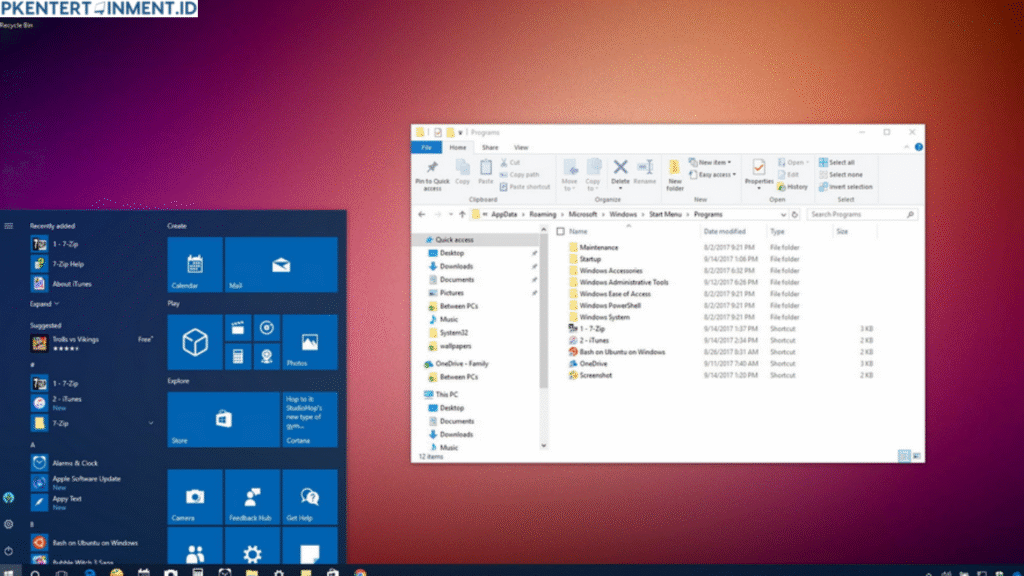
Sekarang kita masuk ke bagian penting tutorial Cara Mematikan Iklan Built-in di Windows 10. Di sini aku bakal kasih beberapa langkah spesifik sesuai jenis iklannya.